Topp 8 demoinspelningsprogramvara för stationär/mobil/online
Att helt enkelt förklara genom beskrivningar vad din produkt gör eller handlar om gör det svårt för din målgrupp att förstå hur den fungerar. Således hjälper demovideoinspelningar att visa din produkt i aktion och avslöja dess värde för din målgrupp. För att göra detta effektivt, leta efter en perfekt demoinspelningsprogramvara! Därför har det här inlägget samlat åtta inspelningsverktyg för stationära, mobila och onlinedemoinspelningar som kan hjälpa till att göra steg-för-steg processvideor. Kolla in dem idag!
| Programvara för demoinspelning | Plattform | Kvalitet | Inspelningslägen | Inbyggd editor | Gratis/Pro-plan | Ytterligare funktioner |
| AnyRec Screen Recorder | Windows och Mac | 4K | Video, ljud, webbkamera, spel, fönster och skärmdump | √ | Gratis version Betalversionen börjar på $12.48 | Trimma värdelösa delar, slå samman flera filer, konvertera, etc. |
| OBS Studio | Windows, Mac och Linux | 1080p | Video, webbkamera, spel, stream, etc. | × | Fri | Kodning, lägga till grafiska överlägg, hantera många strömkällor, etc. |
| Camtasia | Windows och Mac | 1080p | Video, ljud och webbkamera | √ | Börjar på $179.88 | Batchexportera videor, ta bort bakgrund, synkronisera ljud och annat. |
| Screencastify | Uppkopplad | 1080p | Video och ljud | √ | Gratis version Betalversionen börjar på $15 | Hantera videoinnehåll, anteckningar och enkel delning av filer. |
| ScreenPal | iOS och Android | 720p | Video, ljud, webbkamera och skärmdump | √ | Gratis version Betalversionen börjar vid $12.00 | Trimma extra delar, lägga till gratis musikspår och överlägg. |
| Zappy | Mac | 1080p | Video, ljud och skärmdump | × | Gratis version Betalversionen börjar på $19.99, | Rita under inspelning, lägga till text och skapa skriptinspelningar. |
| Loom Screen Recorder | iOS, Android, Windows och Online | 720p | Skärm, kamera och ljud | √ | Gratis version Betalversionen börjar på $12.50 | Lägga till externa länkar, göra snabba transformationer och göra en textning. |
| ShareX | Windows | 1080p | Video, Windows, ljud och skärmdump | √ | Fri | Lägga till markör i skärmdumpar, göra en rullningsfångst, ställa in en timer för att fördröja inspelning, etc. |
Topp 8 demoinspelningsprogramvara på alla enheter
Det är bäst att du väljer en demoinspelningsprogramvara som har förmågan att visa din målgrupp en kristallklar presentation av din produkt. För att hjälpa dig, kommer följande att visa 8 mjukvara som erbjuder utmärkt produktdemovideotjänst.
1. AnyRec Screen Recorder

AnyRec Screen Recorder är den bästa demo-inspelaren, till nytta för alla, oavsett om det är affärsmän, lärare, spelare eller privatpersoner. Den spelar in ögonblick på skärmen i helskärm, aktivt fönster eller anpassad del av din skärm utan att påverka videokvaliteten. Förutom inspelningsskärmen kan den lägga till din webbkamera och mikrofonröst också. Vad som är mer i dess roliga funktion är realtidsritningarna som den tillhandahåller, vilket gör den till ett idealiskt demoinspelningsverktyg för presentationer, klasser och onlinemöten.

Lätt demo-inspelare som fångar video, ljud, webbkamera samtidigt.
Exportera dina demoinspelningar till önskat format, upplösning och kvalitet.
Ta bort onödiga demodelar med det avancerade trimningsverktyget innan du sparar.
Tillhandahåll snabbtangenter för att starta, pausa, återuppta och andra åtgärder under inspelning.
100% Säker
100% Säker
2. OBS Studio
Är bäst för professionella kreatörer och livestreamare, OBS Studio bevisar att det är bland de utmärkta demoinspelningsprogramvaran idag! Förutom att täcka din webbkamera och skärm samtidigt, kan OBS hantera många kameror och skärmar så länge din dator kan täcka dem. Dessutom erbjuder denna programvara med öppen källkod en ljudmixer, som låter dig hantera ljud från två olika källor.
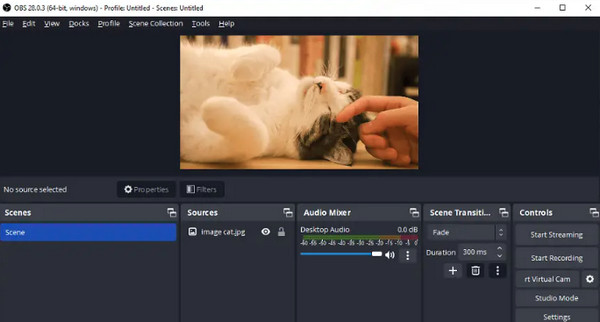
- Fördelar
- Täck alla streamingplattformar, som Facebook, YouTube, etc.
- Hantera scener av fönster, webbkameror och mer.
- Helt gratis demo-inspelare.
- Nackdelar
- Är utmanande för nybörjare.
- Inget stöd för export av 4K-video.
3. Camtasia
Camtasia är en annan professionell demoinspelningsprogramvara som kan användas för att fånga din skärm utan krångel. Med den kan du snabbt utbilda din publik om vad din produkt gör effektivt. Dessutom kommer den med en fantastisk förbyggd mall som du kan använda för att presentera din videoinspelning professionellt. Den erbjuder också ett anständigt urval av lagermedia och effekter.
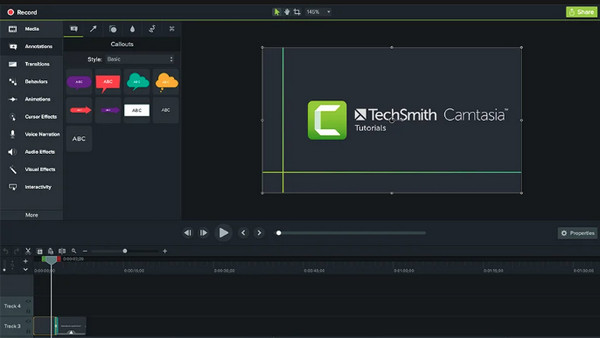
- Fördelar
- Element kan dra och släppa.
- Placera din kamera i det perfekta palatset på duken.
- Förbättra video- och ljudkvalitet.
- Nackdelar
- Ganska dyrt inspelningsverktyg.
- Den kostnadsfria provperioden pågår i tre dagar.
- Alla redigeringsverktyg kan vara överväldigande för nybörjare.
4. Screencastify
Oavsett om du är en professionell innehållsskapare eller en individ som söker efter programvara för demoinspelning, Screencastify kan vara ett perfekt val! Den täcker skärminspelning och redigeringsfunktioner för att hjälpa dig att fånga helskärm eller ett visst fönster enligt dina krav. För att inte tala om, det är en onlineinspelare; Screencastify kan ge dig kvalitetsinspelningar, liknande betalda konkurrenter.
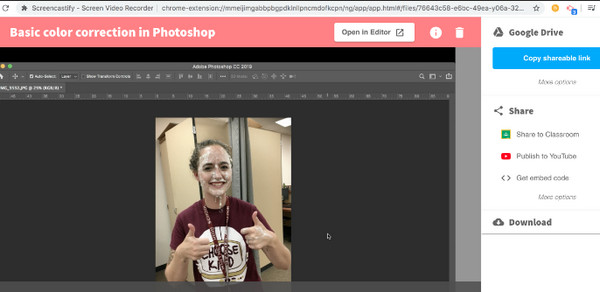
- Fördelar
- Kom med grundläggande redigeringsverktyg.
- Kan lagra videoinspelningar på molntjänster som Google Drive.
- Arbeta som ett Chrome-tillägg.
- Nackdelar
- Begränsad till endast webbläsaren Chrome.
- Videons längd är begränsad till 10 minuter.
5. ScreenPal
Om du vill ha en enkel lösning för att spela in demos för möten eller klasser, överväg att använda ScreenPal. Med den här demo-inspelaren kan du lägga till bildtexter till dina demos, så att din publik enkelt kan förstå vad det handlar om. Förutom demovideor kan den hantera spel, Zoom-möten och andra aktiviteter på skärmen med möjligheten att separera berättarrösten, lägga till överlägg och mer.
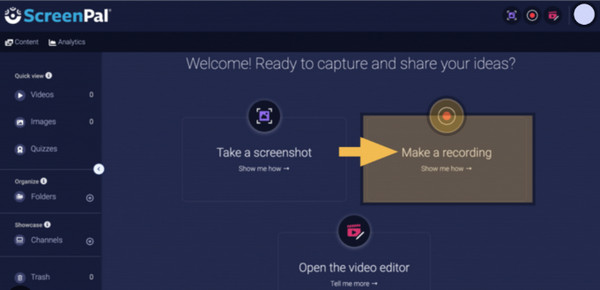
- Fördelar
- Har ett inbyggt lagerbibliotek.
- Stöd molnvärd, som du kan använda vid uppladdning.
- Låter dig lägga till text, pilar etc.
- Nackdelar
- Fel uppstår i redigeringsprocessen.
- Många klagomål om förlust av videor.
6. Zappy
Nästa är Zappy, din fantastiska följeslagare för att snabbt göra inspelningar och dela dem med världen. Du kan bestämma vilken del av skärmen du vill spela in, sedan börja spela in och stoppa när du är klar. Dessutom kommer denna demoinspelningsprogramvara med en kortkommando, som du snabbt kan redigera eller bråka med inställningarna.
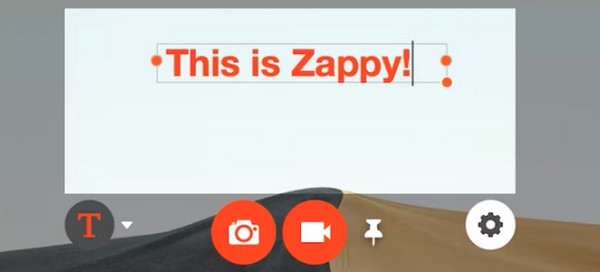
- Fördelar
- Enkel och lätt att använda inspelaren.
- Låt dig anpassa dina GIF-filer.
- Nackdelar
- Brist på olika redigeringsfunktioner.
7. Loom Screen Recorder
Som för Loom Screen Recorder, kan du ge det en chans om du önskar en snabb inspelnings- och delningsprocedur. Till skillnad från andra demoinspelningsprogram är Loom inte så komplicerad under hela processen. Dessutom ger det viktiga redigeringsbehov, så att du kan redigera din video efter inspelningen. Även om det är begränsat i vissa aspekter, är Loom bra för att lagra 25 videor och dela dem med andra.
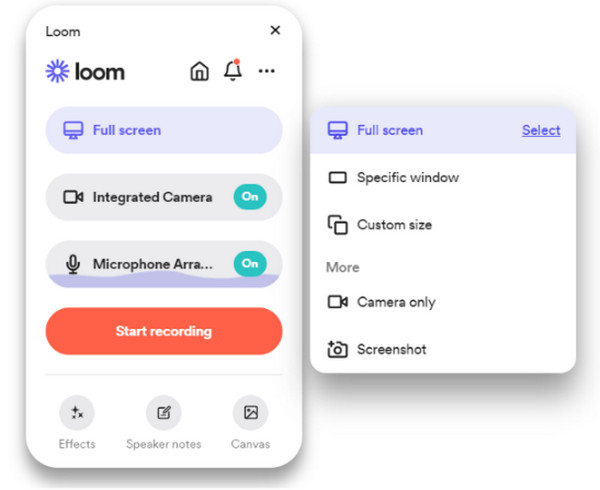
- Fördelar
- Fem minuters videolängd är vad den erbjuder.
- Låt dig anpassa alternativen efter dina behov.
- Nackdelar
- Brist på redigerings- och rubrikfunktioner.
8. ShareX
Å andra sidan, ShareX är en demoinspelningsprogramvara med öppen källkod som tillåter dig att snabbt spela in skärmar utan komplexa steg. Den täcker avancerad anpassad uppladdning och låter dig spela in GIF-filer. Dessutom kan du lägga till vattenstämplar och vissa färgeffekter till dina videodemoinspelningar, vilket gör dem mer attraktiva än någonsin.
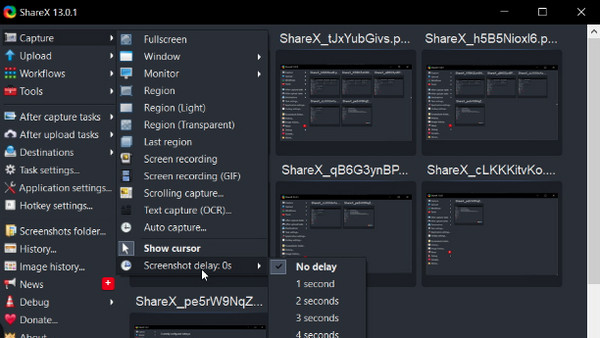
- Fördelar
- Kom med en funktion för automatisk uppladdning.
- Låter dig anpassa kortkommandon för enkel åtkomst.
- Lätt att navigera med dess enkla gränssnitt.
- Nackdelar
- De delbara webbadresserna kommer att upphöra med tiden.
- Dess olika alternativ är lite komplicerat till att börja med.
Vanliga frågor om den bästa demovideoinspelaren
-
Vilka saker ska jag förbereda innan jag lär mig spela in en demo?
Du måste först välja vilka medel du ska använda, från inspelning till redigering till att dela din demovideo. Sedan kan du börja skapa ett manus och planera musiken, rösten, bilderna och filmerna du ska använda. Efter allt det, var kreativ när du redigerar din demovideo.
-
Vilken av dem är den bästa demoinspelningsmjukvaran?
Det beror på dina inspelningskrav, men för att hjälpa dig kan du överväga att använda OBS Studio. Förutom att vara den mest välkända av andra, kan OBS i hög grad hjälpa till att spela in flera scener och liveströmmar. För onlineverktyg kan du använda Loom Screen Recorder.
-
Har alla de nämnda demoinspelningsverktygen inga vattenstämplar?
Nej. Men de flesta av dem, förutom att vara ett gratis verktyg, inklusive OBS Studio, ScreenPal och Zappy, bäddar inte in vattenstämplar när videoinspelningar väl har exporterats.
-
Kan du ge mig en demoinspelningsprogramvara för Mac?
Förutom Zappy kan du lita på standardspelaren QuickTime på Mac för att spela in demovideor. Det kan vara användbart för att spela upp Apple-medieformat som stöds och samtidigt hjälpa dig att spela in skärmaktiviteter.
-
När du skapar en demovideo, hur lång ska den vara?
Ju kortare den är, desto mer blir publiken nyfiken på din produkt. Den föreslagna tiden är mellan två och fem minuter, men det beror på vad du måste förklara för din produkt.
Slutsats
Sammanfattningsvis är det enkelt att skapa videodemos för att förklara produkterna eller tjänsterna tydligare med hjälp av programvara för demoinspelning. Bland de åtta bästa verktygen som nämns, välj det bästa som uppfyller eller går utöver dina inspelningsbehov. Som sagt, det föreslagna alternativet för dig är AnyRec Screen Recorder. Denna demo-inspelare hjälper inte bara publiken att spela in alla aktiviteter på skärmen, med webbkamera och ljud, utan kvalitetsförlust, utan den innehåller värdefulla funktioner som kan hjälpa dig att spela in effektivt och professionellt. Så slösa inte tid och prova det nu!
100% Säker
100% Säker
